Affinity Photo tilbyder en række muligheder for at redigere billeder og opnå kreative effekter. En af de mindre kendte, men yderst nyttige funktioner er blandingsmulighederne. Med disse kan du selektivt gøre billedområder transparente eller fremhæve dem, uden at det kræver komplekse masker. Blandingsmulighederne giver dig mulighed for at arbejde målrettet med farveområder og optimere dine billeder. Denne vejledning viser dig trin for trin, hvordan du kan bruge blandingsmulighederne til fremhævelse mere effektivt.
Vigtigste indsigter
- Blandingsmuligheder giver dig mulighed for at gøre farver og farveområder selektivt transparente.
- Du kan både fremhæve og skjule lyse og mørke billedområder.
- Brugen af billedelementer med forskellige fyldninger giver interessante effekter.
- Justeringer kan altid foretages efterfølgende.
Trin-for-trin vejledning
Trin 1: Åbn billedet og gå til blandingsmulighederne
Start med at åbne dit ønskede billede i Affinity Photo. I lagpanelet ser du billedet som baggrundslag. Klik på dette lag og find tandhjulikonet i den øverste bjælke. Ved at klikke på dette ikon åbner du blandingsmulighederne, som giver dig mange tilpasningsmuligheder.
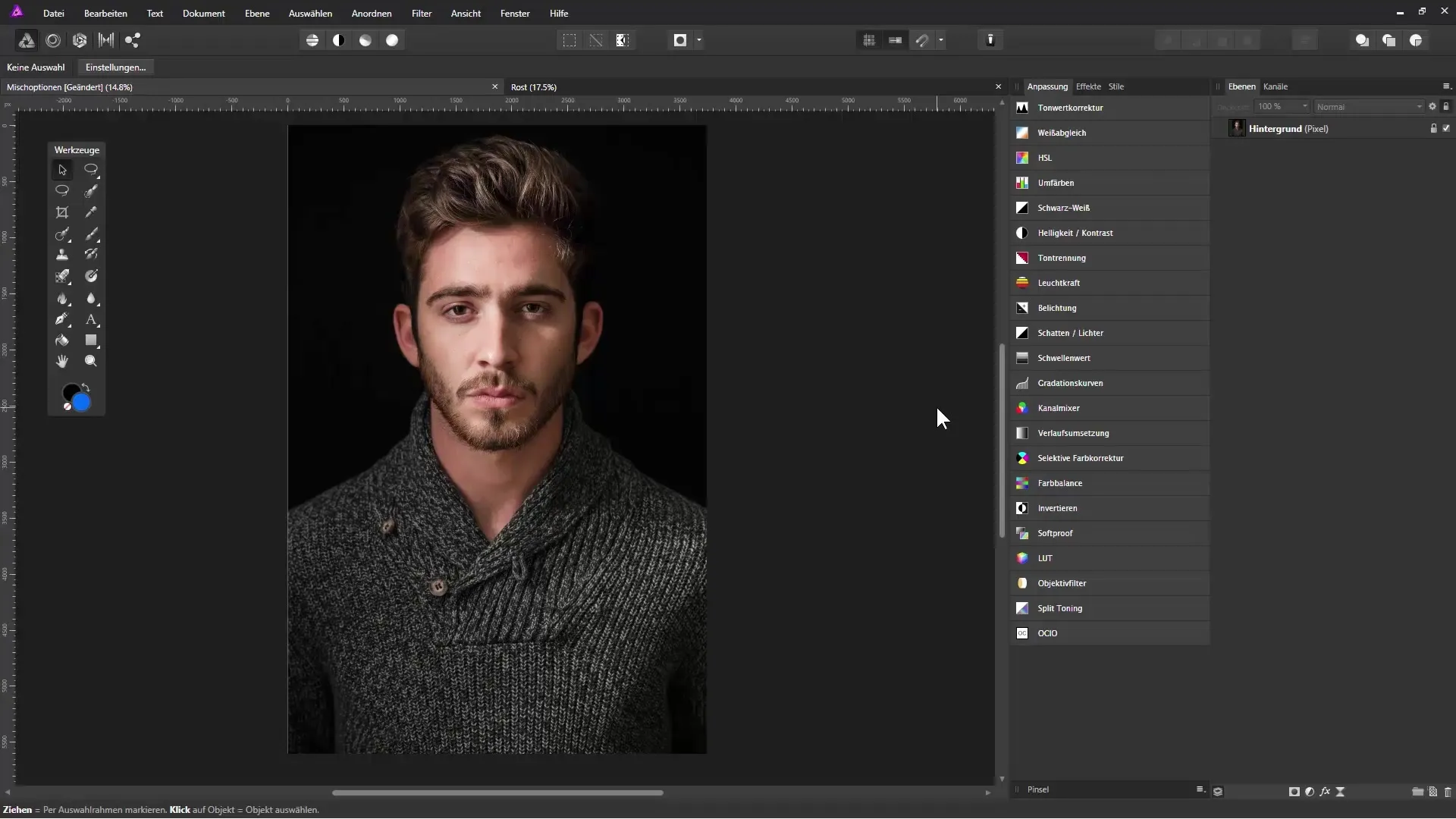
Trin 2: Vælg den passende kanal
I blandingsmulighederne kan du vælge den kanal, du vil justere. Standardindstillingen er masterkanalen, hvilket betyder, at alle kanaler (rød, grøn og blå) påvirkes samtidig. Hvis du vil arbejde målrettet med en farve, kan du vælge en af de andre farver. Træk for eksempel skyderen for lyse områder ned for at gøre dem transparente.
Trin 3: Juster transparensen
Når du trækker den højre greb nedad, kan du se, hvordan de lyse områder i billedet langsomt bliver transparente. Flyt grebet til venstre for at gøre flere områder transparente. Mens du gør dette, vil du bemærke, at de mørke områder bliver mere tydelige. Eksperimenter med disse skyder for at opnå den ønskede effekt.
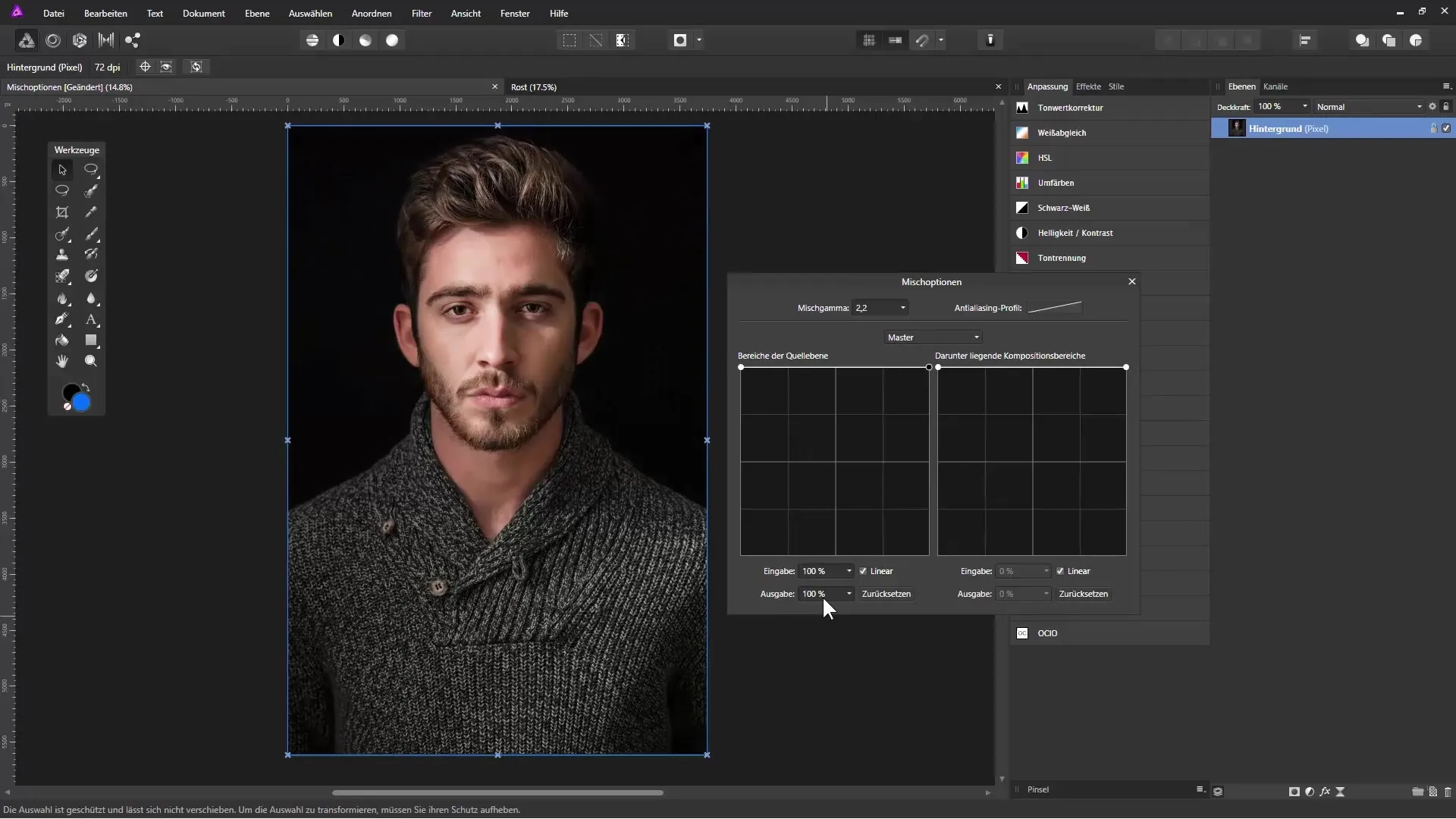
Trin 4: Leg med skyderne
Det er muligt at tilføje flere greb på diagonalen (mellem sort og hvid) for at lave fine justeringer. Dette giver dig mulighed for at skabe blødere overgange, så billedet ser mindre hårdt ud. Deaktiver den lineære indstilling for blødere overgange, hvis du ønsker at gøre kanterne blødere.
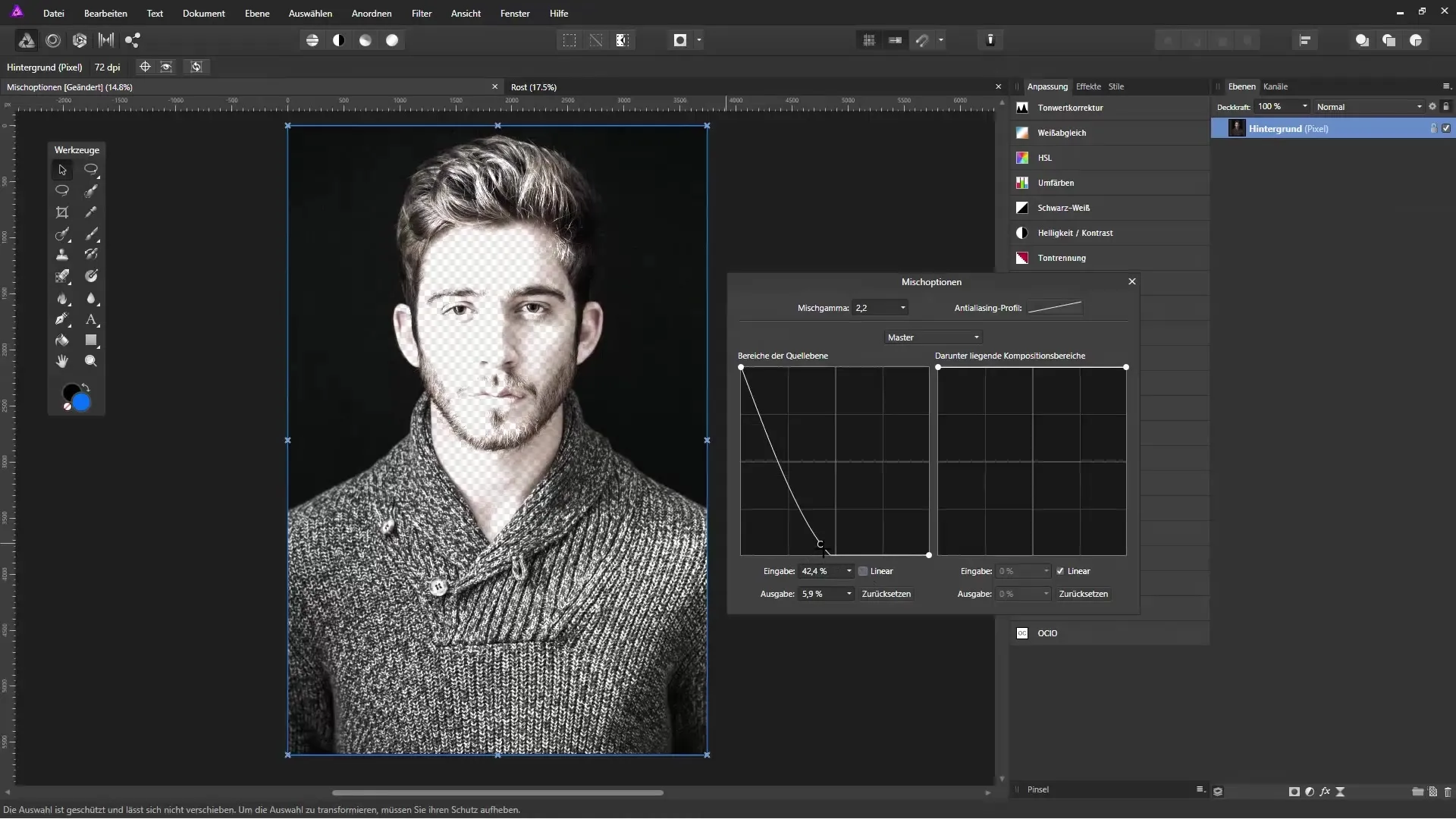
Trin 5: Arbejd med fyldlag
For at variere kreationseffekten yderligere kan du tilføje et fyldlag under billedlaget. Klik på "Lag" og vælg "Nyt fyldlag". Vælg en farve og træk det nye lag under billedlaget. På denne måde kan du se, hvordan det transparente område lader fyldet skinne igennem.
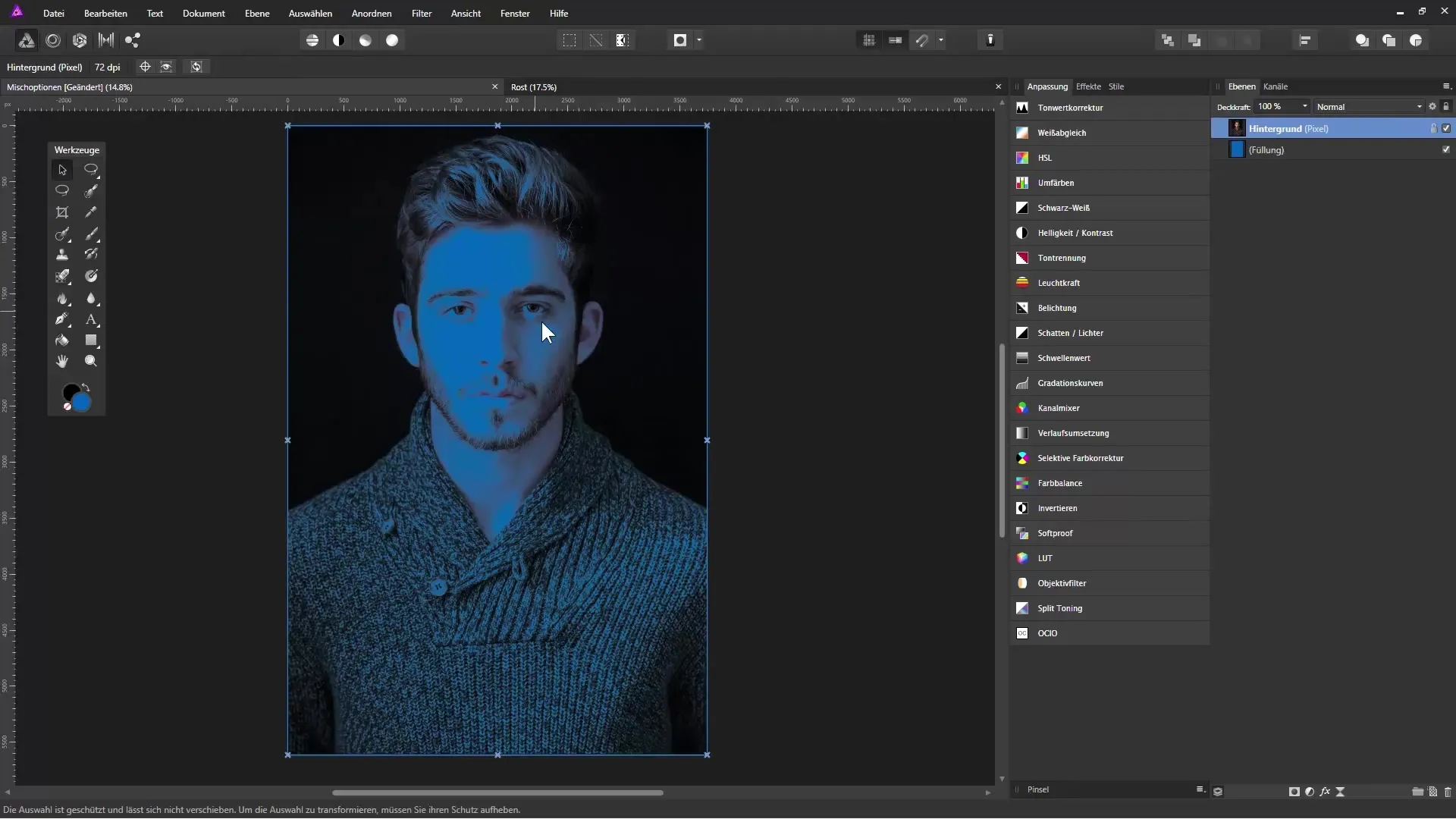
Trin 6: Fortryd og foretag tilpasninger
Når som helst du vil gå et skridt tilbage, kan du bruge funktionen "Fortryd". Det er også muligt at åbne blandingsmulighederne igen og målrettet foretage justeringer på kanalerne, f.eks. den røde kanal for hudtoner. Dette tilføjer mere detalje til dit billede.
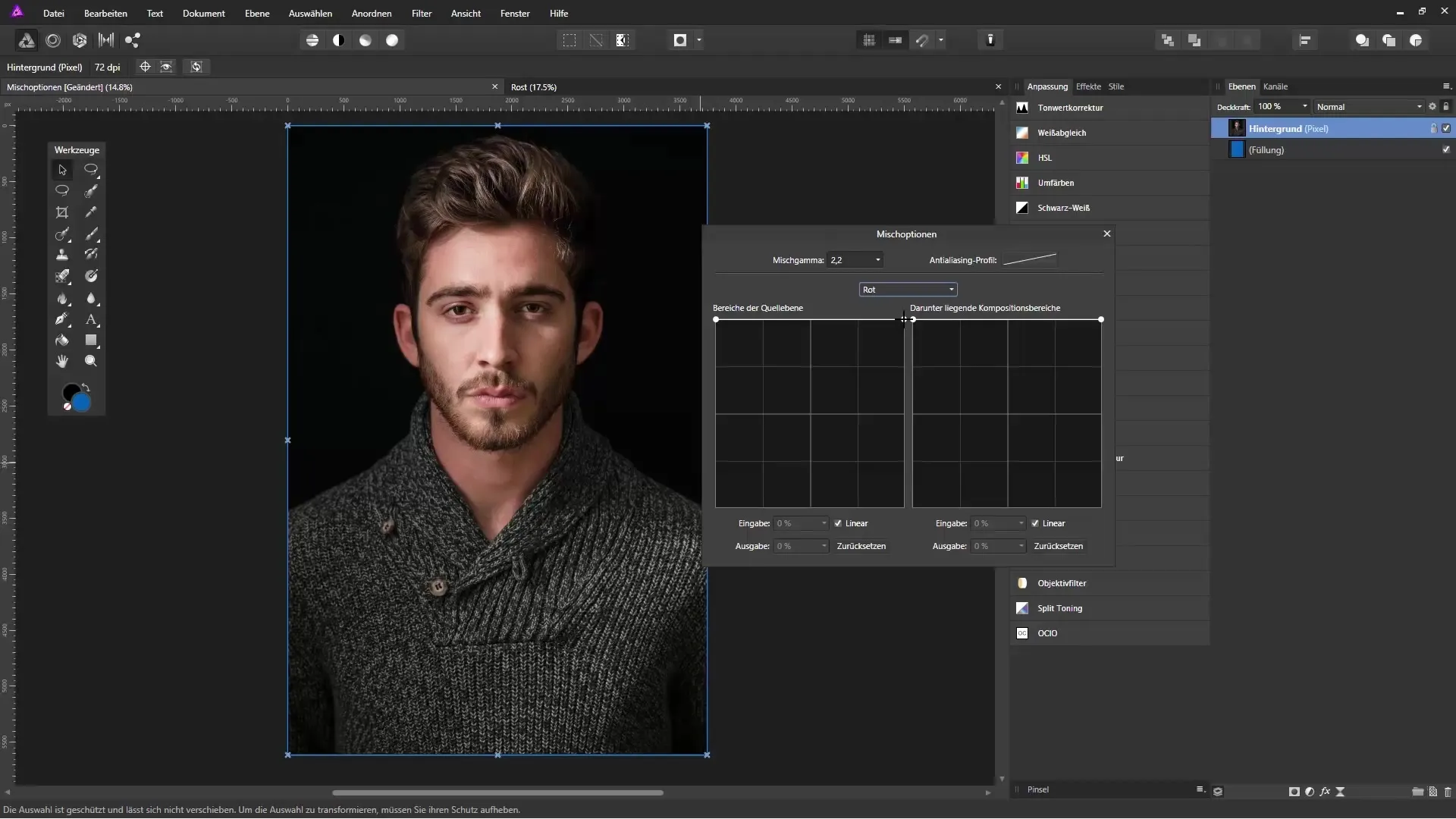
Trin 7: Eksperimenter med billedekombinationen
For at opnå en interessant effekt kan du trække et andet billede ind i Affinity Photo og placere det under de fremhævede områder. For eksempel et billede af en isgrotte for at vise fremhævelseseffekten af rustområdet. Flyt det nye billede, så det harmonerer godt med de transparente områder.
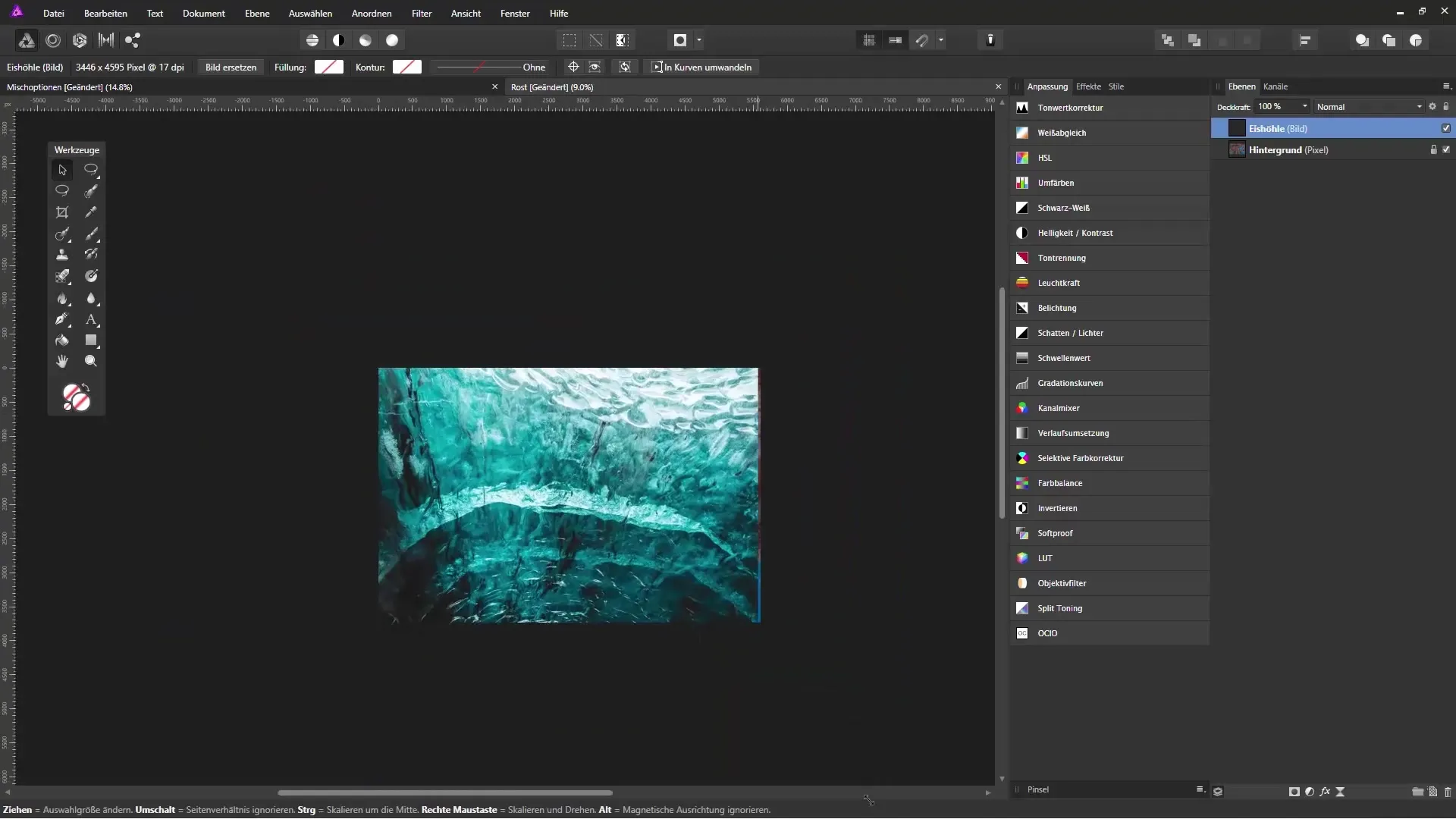
Trin 8: Finale justeringer i blandingsmulighederne
Klik igen på blandingsmulighederne og fokuser på kompositionsområderne. Her kan du målrettet fremhæve de lyse områder af det nye billede for at skabe en harmonisk overgang. Resultatet er imponerende kunstneriske øjeblikke i billedet, uden behov for komplekse maskeringsteknikker.
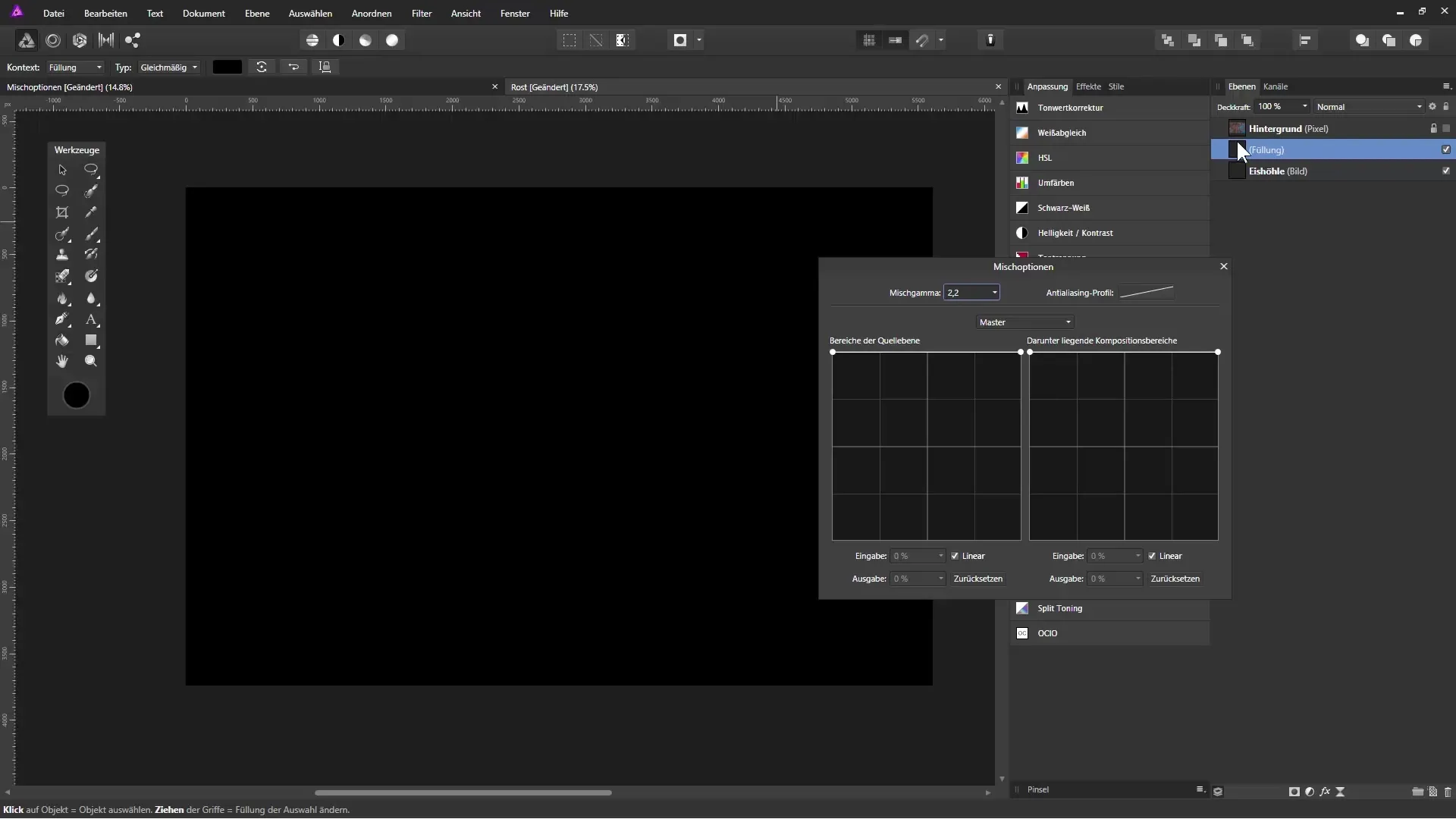
Resumé - Fremhævelse i Affinity Photo: Brug blandingsmuligheder effektivt
Med blandingsmulighederne i Affinity Photo kan du målrettet manipulere farveområder for at opnå imponerende effekter. Uanset om det er ved at fremhæve lyse eller mørke områder eller ved at tilføje andre bilelementer – denne teknik giver dig mange kreative muligheder. Udnyt tilpasningsfunktionerne for at gøre dine billeder effektive og tiltalende.
Ofte stillede spørgsmål
Hvad er blandingsmulighederne i Affinity Photo?Blandingsmulighederne giver mulighed for at skjule eller gøre bestemte farveområder transparente, hvilket skaber kreative effekter i billeder.
Hvordan kan jeg gøre lyse områder transparente?Brug skyderne i blandingsmulighederne og træk grebet for de lyse områder ned.
Kan jeg fortryde ændringerne?Ja, du kan bruge funktionen "Fortryd" eller åbne blandingsmulighederne igen for at foretage justeringer.
Kan jeg arbejde med forskellige billedelementer?Ja, du kan tilføje flere fyldlag under et billedelement for at skabe interessante effekter.
Hvordan kan jeg gøre kanterne af transparenserne blødere?Deaktiver den lineære indstilling i blandingsmulighederne for at opnå blødere overgange.


